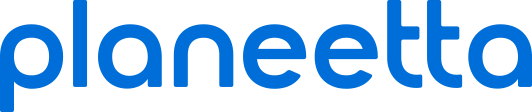Voit tehdä varmuuskopioinnin Softaculous-sovellukseen liitettyihin sovelluksiin. Varmuuskopiot tallennetaan oletuksena webhotellisi levytilaan, joten varmistathan että tallennustilaa on riittävästi. Voit lisätä myös muita tallennussijainteja, kuten erillisen FTP/SFTP-palvelimen, Google Driven tai Dropboxin.
Kirjaudu Softaculous-hallintaan cPanelista kohdasta Softaculous App Installer.
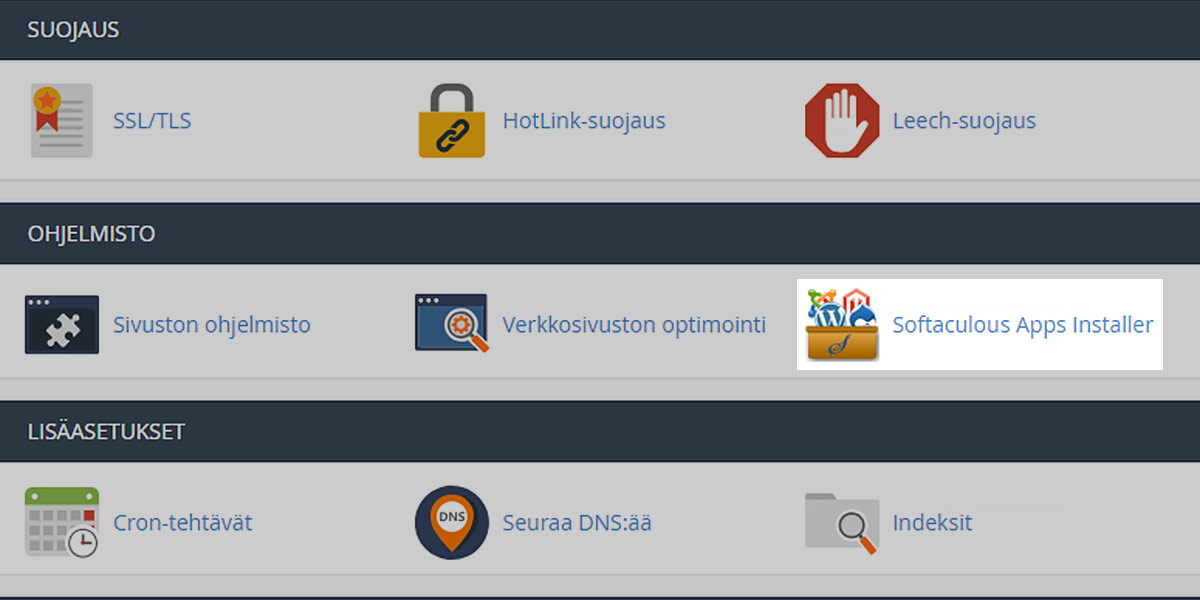
Valitse Softaculous-hallinnan etusivulta Asennetut sovellukset. Mikäli asennettu sovellus puuttuu listalta, sinun tulee ensin tuoda sovellus Softaculous-hallintaan.
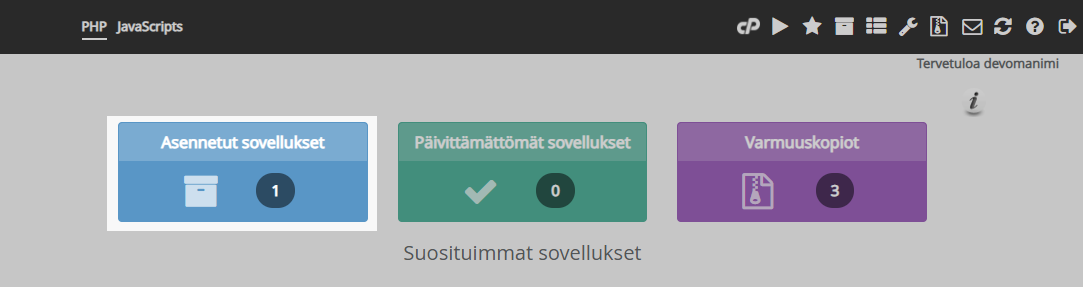
Valitse sovelluksesi vierestä sivustosi ja klikkaa Varmuuskopiointi-kuvaketta.
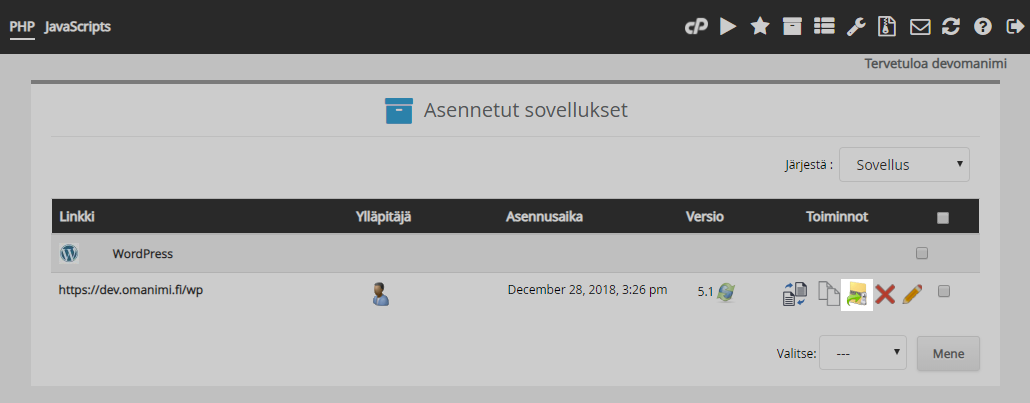
Täytä halutessasi varmuuskopioinnin asetuksiin liittyvät tiedot ja valitse Varmuuskopioi.
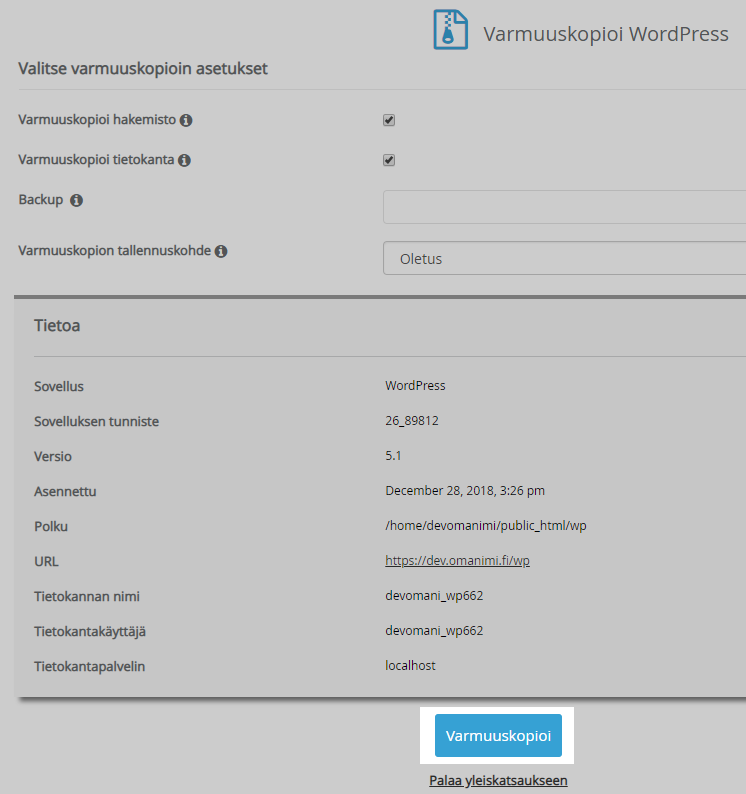
Oletuksena varmuuskopio tehdään webhotellin levytilaan. Voit määrittää myös muita sijainteja, kuten Google Drive (ohje). Voit myös ladata varmuuskopiot tietokoneellesi Softaculous-hallinnan etusivulta kohdasta Varmuuskopiot.
Ohje: Varmuuskopion palautus